Ви почали відчувати деякі проблеми під час перегляду Інтернету або намагаючись завантажити/завантажити вміст. Ви запустили усунення несправностей у мережі та отримали повідомлення - один або кілька мережевих протоколів відсутні ? Що означає це повідомлення? Як ви дізнаєтесь, чого не вистачає, чому його відсутнє та як його повернути?
Дотримуйтесь, і добре поясніть.
Кожен пристрій, підключений до Інтернету, використовує різні мережеві протоколи, такі як TCP/IP (програма управління передачами/протокол Інтернету) або FTP (протокол передачі файлів.) Вони стандартизують та вмикають зв'язок між різними пристроями в Інтернеті. Якщо один або кілька цих протоколів стають неактивними, недоступними або відсутніми, ваш комп'ютер почне давати вам багато головних болів з очевидних причин. Більше кількох речей може призвести до того, що це станеться, але ось кілька швидких і простих виправлень, щоб повернути речі на шлях.
Перш ніж ми продовжимо, спробуйте живлення на велосипеді на маршрутизаторі. Вимкніть його на тридцять секунд, а потім живити його назад. Маршрутизатори зберігають багато даних у своєму кеші, і це може періодично створювати деякі проблеми. Крім того, якщо було певне відключення електроенергії, простою технічного обслуговування або подібні проблеми з провайдерами (Інтернет -постачальником послуг), це також може бути джерелом ваших проблем. Однак, коли ви цикл живлення маршрутизатора, будь -які глюки, спричинені вищезгаданими причинами, повинні бути виправлені.
Якщо перезапуск маршрутизатора не вирішив проблему, спробуйте тимчасово відключити будь -яку антивірусну програму, яку ви, можливо, встановили, і подивіться, чи вирішила це проблема. Деякі антивірусні програми сприймають свою роботу занадто серйозно і можуть зіпсувати мережеве спілкування.
Якщо жодна з перерахованих вище не виправила проблему, давайте почнемо з скидання Winsock.
Скинь у Winsock
Winsock - це коротке ім’я для API Windows Socets. Це інтерфейс програмування додатків, який використовується для визначення способу доступу до мережевих служб.
Скидання WinSock повинен вирішити будь -які проблеми, спричинені шкідливим програмним забезпеченням, та відновити підключення комп'ютерів.
- Введіть CMD в панель пошуку в нижній частині робочого столу
- Клацніть правою кнопкою миші на командному рядку та виберіть запустити як адміністратор.
- Введіть Netsh Winsock Sreet у командному рядку, а потім натисніть Enter
Ця команда скине Winsock. Потрібно перезапустити комп'ютер, щоб він вплинув на систему. WinSock Reset не може завдати шкоди вашій системі будь -яким чином. Якщо це не вирішило проблему, давайте перейдемо до наступного виправлення.
Скиньте Інтернет -протокол
Інтернет -протокол дозволяє існувати Інтернет. Якщо IP не функціонує належним чином на вашому комп’ютері, пакети даних, які ви надсилаєте з нього, не будуть доставлені і не отримані.
Якщо протокол Інтернету викликає проблему, ви можете скинути її для вирішення проблеми.
- Введіть CMD в панель пошуку в нижній частині робочого столу
- Клацніть правою кнопкою миші на командному рядку та виберіть запустити як адміністратор .
- Введіть Netsh Int IP -скидання та натисніть Enter
Так само, як і раніше, вам потрібно буде перезапустити комп'ютер для змін, щоб мати ефект. Ви також повинні перевірити, чи отримує ваш ПК IP -адресу та DNS -сервер автоматично з маршрутизатора.
Відкрийте діалогове вікно Run, ввівши запуску в панель пошуку в нижній частині робочого столу, а потім натисніть на програму Run. Введіть ncpa.cpl , а потім натисніть кнопку ОК , щоб відкрити мережеві з'єднання.
Клацніть правою кнопкою миші на своєму мережевому з'єднанні та виберіть властивості.
Виберіть TCP/IP4, а потім натисніть на властивості .
Виберіть автоматично отримати IP -адресу та автоматично DNS Server .
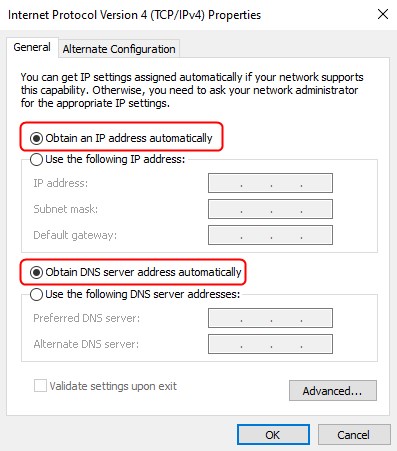
Клацніть ОК .
Перевірте, чи вирішила це проблему, і ви не отримуєте жодного або декількох мережевих протоколів. Якщо ні, давайте спробуємо інше виправлення.
Перезавантажте мережевий адаптер
Ваш мережевий адаптер, можливо, взяв кілька дивних налаштувань з шкідливого програмного забезпечення, коли ви переглядали або завантажували файли на комп’ютер. Скидання поверне його до налаштувань за замовчуванням , змінюючи всі проблемні налаштування. Щоб скинути мережевий адаптер, зробіть наступне:
- Клацніть правою кнопкою миші на піктограмі мережевого з'єднання з системного лотка на панелі завдань (нижній правий кут.)
- Виберіть Налаштування відкритої мережі та Інтернету.
- Клацніть на параметр "Зміна адаптера". .
- Клацніть правою кнопкою миші на активному підключенні до Інтернету.
- Клацніть Вимкнути .
- Знову клацніть правою кнопкою миші на одному підключенні до Інтернету.
- Виберіть Увімкнути.
Запустіть мережеві усунення несправностей, щоб побачити, чи вирішила це проблема. Якщо ви все ще отримуєте одне і те ж повідомлення про помилку , є ще одне виправлення, яке ви можете спробувати.
Рекомендоване читання:
- Як змінити тип NAT на ПК? Пояснений
- Як увімкнути UPNP на маршрутизаторі?
- Як увімкнути UPNP на маршрутизаторі спектру?
- DHCP не ввімкнено для Wi-Fi
Перевстановити TCP/IP
Як ми вже згадували раніше, TCP/IP є одним із основних протоколів, необхідних для Інтернету та мереж. Перевстановка цього протоколу перепише необхідні записи реєстру, що дозволить вам почати новий початок.
- Клацніть правою кнопкою миші на піктограмі мережевого з'єднання з системного лотка на панелі завдань (нижній правий кут.)
- Виберіть Налаштування відкритої мережі та Інтернету.
- Клацніть на параметр "Зміна адаптера" .
- Клацніть правою кнопкою миші на активному підключенні до Інтернету.
- Клацніть на властивості .
- Клацніть на встановлення.
- У розділі Вибір мережевої функції натисніть на протокол .
- Виберіть надійний протокол багатоадресної передачі .
- Клацніть на ОК .
Перезавантажте комп’ютер, і це виправлення повинно подбати про проблему одного або декількох відсутніх мережевих протоколів.

Резюме
Повідомлення про помилку Один або кілька мережевих протоколів відсутні, може дати вам багато головних болів. Однак є кілька речей, які ви можете зробити, щоб вирішити проблему самостійно.
По -перше, перезапустіть маршрутизатор та відключіть антивірусне програмне забезпечення. Якщо жоден із цих виправлень не вирішує проблему, перейдіть до командного рядка, скиньте WinSock та IP та перезапустіть комп'ютер. Якщо ви все ще отримуєте одне і те ж повідомлення про помилку, переконайтеся, що ваш ПК отримує IP -адресу та DNS -сервер автоматично, а потім скиньте IP, перезапустіть мережевий адаптер та перевстановлюйте TCP/IP, щоб усунути проблему.
